j'ai utilisé mon Google Home Mini depuis un moment maintenant, profitant de chaque instant de l'expérience.
Un jour, j'ai essayé de changer le réseau Wi-Fi de l'appareil. Malheureusement, j'ai continué à recevoir le même message d'erreur, Impossible de communiquer avec votre Google Home.
Rien ne peut être plus frustrant que votre Google Home ne fonctionne pas lorsque vous en avez le plus besoin.
Après tout, pour une expérience vraiment mains libres, vous n'auriez pas besoin de réparer l'appareil toutes les quelques heures.
Eh bien, comme pour tout le reste, Google semblait avoir toutes les réponses dont j'avais besoin, et je les ai rassemblées ici pour vous.
Pour corriger l'erreur Impossible de communiquer, redémarrez l'appareil, oubliez votre réseau Wi-Fi et reconnectez-vous, vérifiez le compte Google lié et réinitialisez votre Google Home.
Assurez-vous que votre Google Home est à portée de votre routeur, que vous utilisez la dernière version de l'application Google Home, que votre Bluetooth est activé et que vous utilisez des accessoires d'origine.
J'ai également parlé d'utiliser uniquement des accessoires d'origine et de confirmer que le système d'exploitation de votre smartphone prend en charge Google Home, qui est suffisamment proche de votre routeur.
Pourquoi ai-je ce message d'erreur ?


Le message d'erreur Impossible de communiquer avec votre Google Home (Mini) peut s'afficher en raison de problèmes de connexion Wi-Fi, d'un logiciel obsolète sur l'appareil de configuration ou parce que vous n'avez pas mis à jour votre application Google Home.
Malheureusement, il n'y a aucun moyen de savoir quel problème ce message essaie d'indiquer, et vous devrez peut-être essayer différentes façons de résoudre ce problème.
Heureusement, ce problème n'a rien de grave et vous n'aurez pas besoin de vous diriger vers le technicien pour résoudre ces problèmes.
Quelques méthodes éprouvées décrites ci-dessous peuvent vous aider à résoudre ce problème au plus tôt.
Comment réparer l'erreur Impossible de communiquer avec Google Home
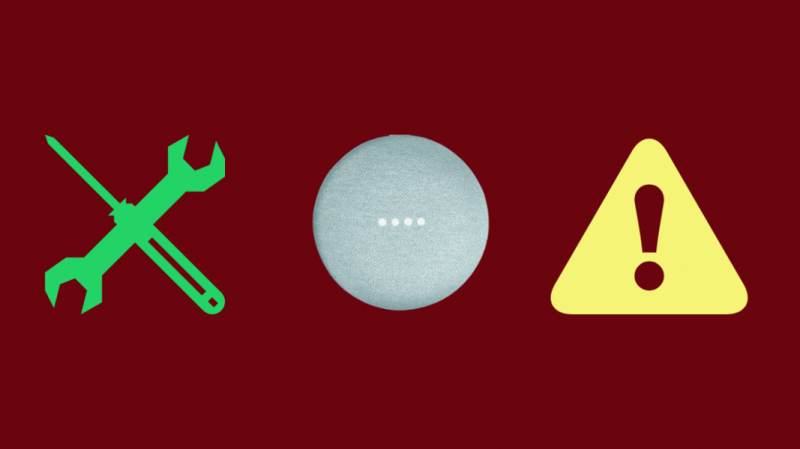
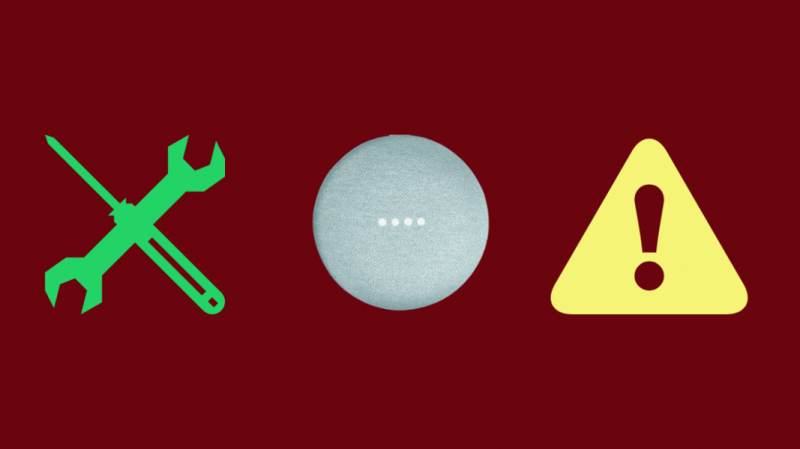
Les méthodes suivantes sont faciles à suivre à la maison et peuvent vous aider à résoudre le problème en quelques minutes.
Redémarrer l'appareil
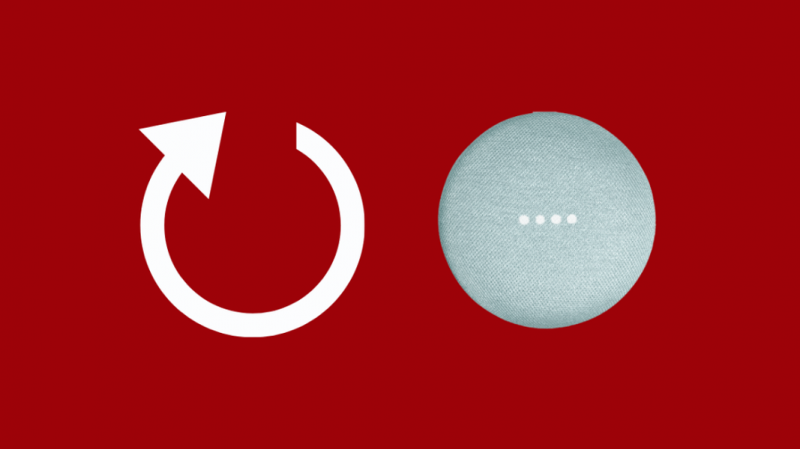
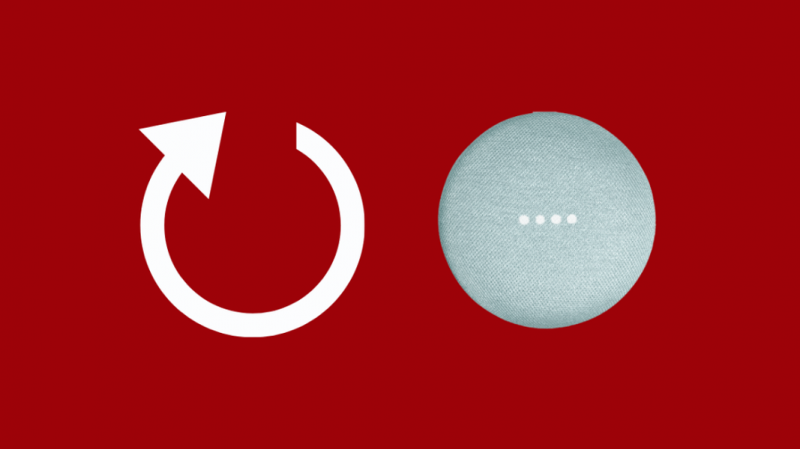
Cette méthode est le moyen le plus simple et le plus rapide de résoudre le problème.
Redémarrez votre Google Home et votre routeur Wi-Fi en débranchant les deux appareils, en attendant 20 secondes, puis en les rebranchant.
Une fois votre appareil redémarré, le problème se résoudra de lui-même.
Vérifier la configuration logicielle minimale requise


Lorsque vous essayez de configurer votre Google Home (Mini), assurez-vous que l'appareil que vous utilisez répond à la configuration logicielle minimale requise.
Gardez à l'esprit les exigences suivantes lors de l'installation de votre appareil Google Home :
- Lorsque vous utilisez un téléphone Android, le système d'exploitation doit être Android 5.0 (Lollipop) ou supérieur.
- Lorsque vous utilisez une tablette Android, le système d'exploitation doit être Android 6.0 (Marshmallow) ou supérieur.
- Pour votre iPhone ou iPad, l'appareil doit exécuter iOS 11 ou une version ultérieure.
Utiliser des accessoires d'origine
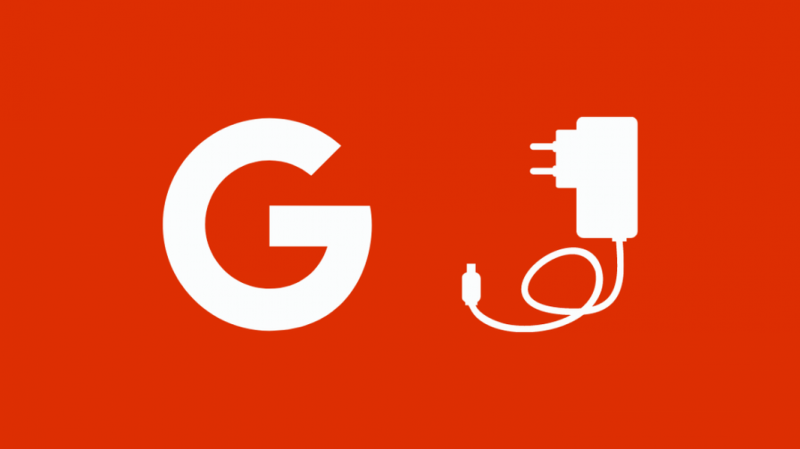
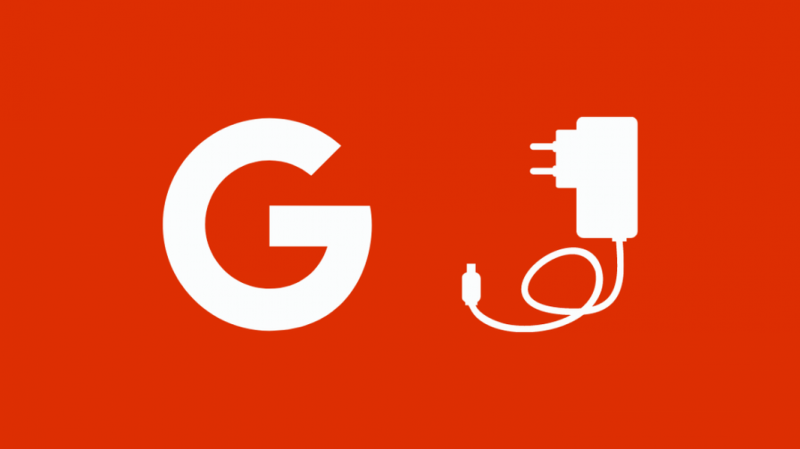
Assurez-vous de n'utiliser que les accessoires fournis avec votre appareil Google Home.
D'autres accessoires peuvent ne pas être compatibles avec votre appareil ; par conséquent, cela peut entraîner l'apparition d'un message d'erreur lorsque vous essayez de le configurer.
Soyez à portée du Wi-Fi
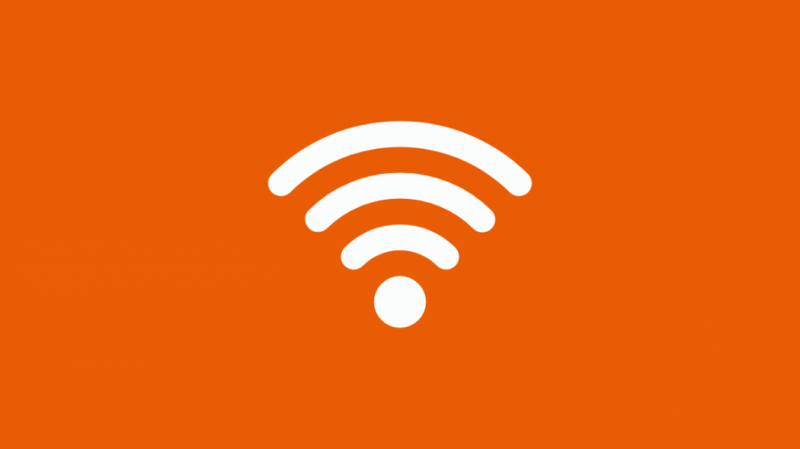
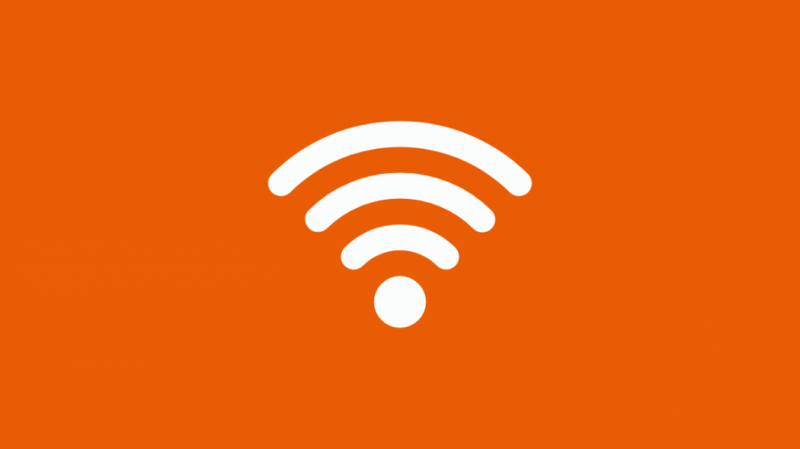
Si vous avez essayé les méthodes mentionnées ci-dessus mais que vous recevez toujours le message d'erreur, c'est peut-être parce qu'il se trouve en dehors de la portée Wi-Fi.
Si votre routeur Wi-Fi ne peut pas couvrir une plage étendue, vous pouvez également envisager d'augmenter votre couverture Wi-Fi en ajustant l'emplacement de votre routeur ou en utilisant des prolongateurs de portée sans fil.
Mettre à jour ou réinstaller l'application Google Home
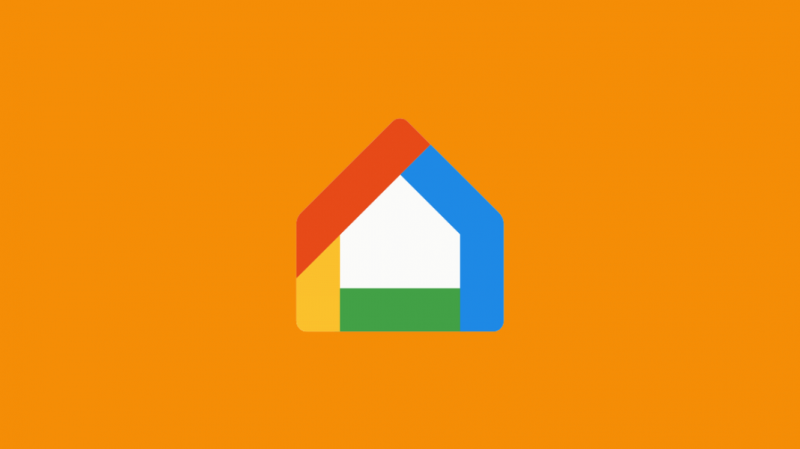
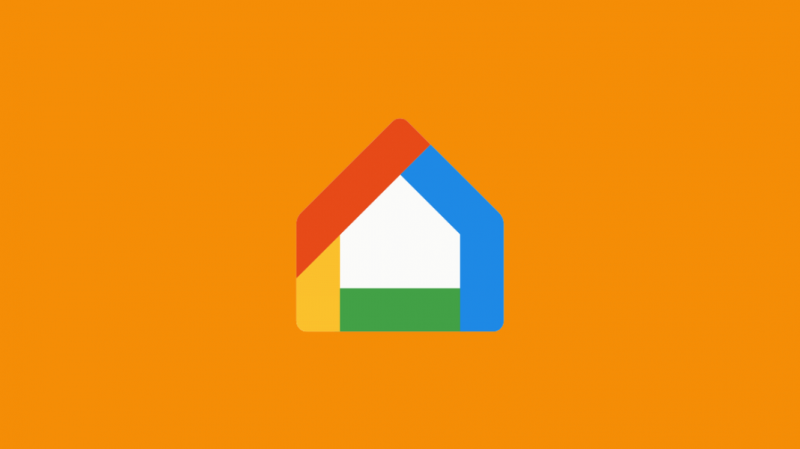
Assurez-vous que la dernière version de l'application Google Home est installée sur votre appareil pour une installation transparente.
Rendez-vous sur l'App Store ou Google Play Store pour savoir si vous devez mettre à jour votre application.
Assurez-vous que Bluetooth est activé
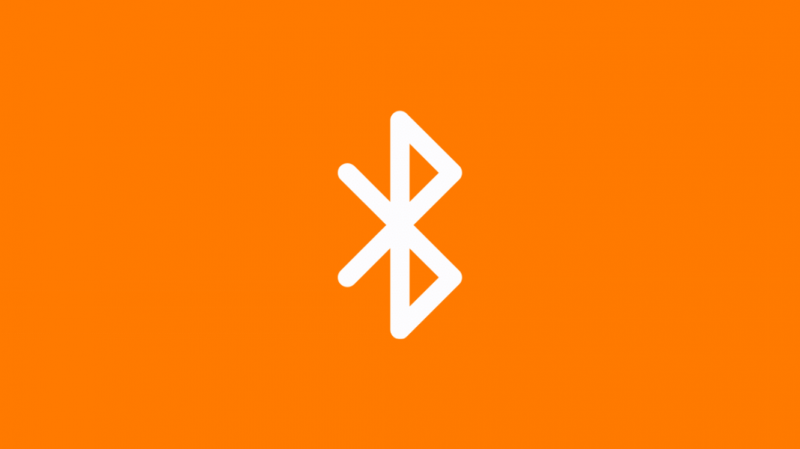
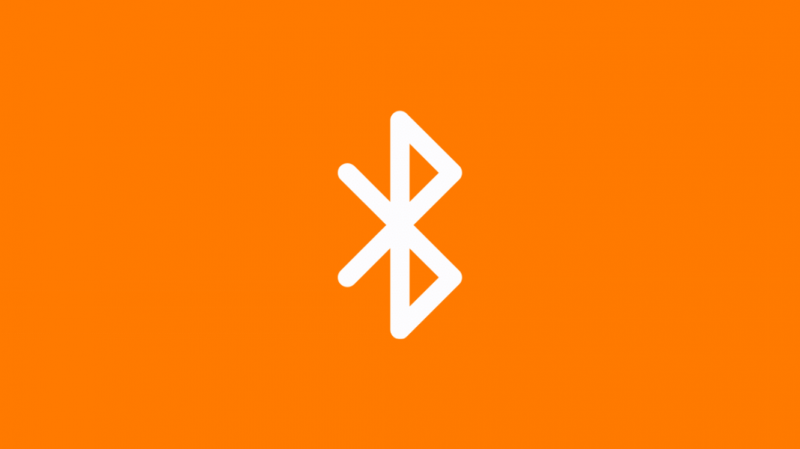
Si d'autres solutions ne semblent pas fonctionner, essayez de configurer votre appareil via Bluetooth.
Pour ce faire, redémarrez d'abord votre appareil Google Home en le débranchant pendant 20 secondes, puis en le rebranchant.
Ensuite, dirigez-vous vers les paramètres Bluetooth de votre appareil pour l'activer. Une fois que vous avez activé votre Bluetooth, ouvrez l'application Google Home et sélectionnez l'option Configurer avec Bluetooth et démarrez le processus.
Activer et désactiver le mode avion
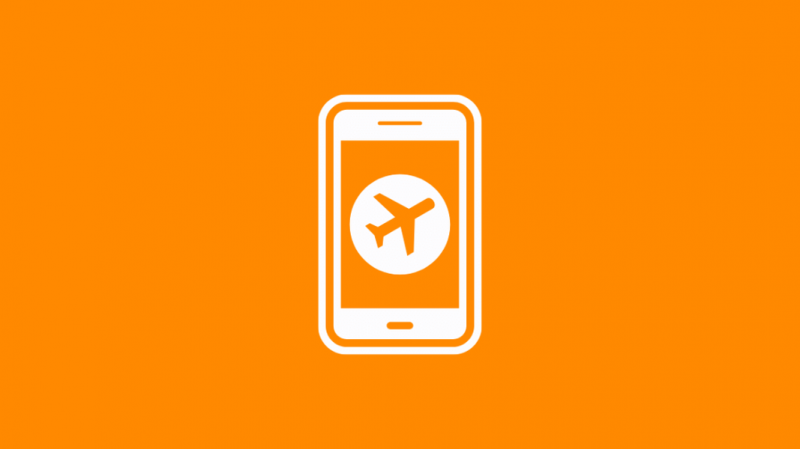
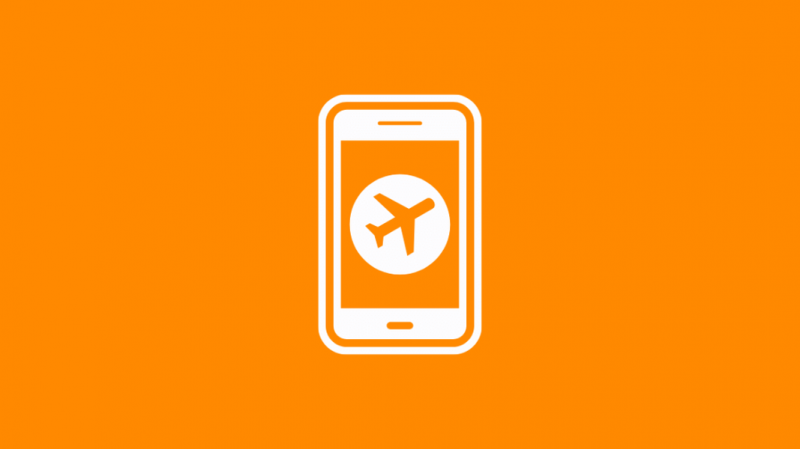
L'activation du mode avion sur votre appareil peut aider à résoudre les problèmes de connectivité dans certains cas. En l'activant, vous pouvez arrêter toute connectivité sur votre téléphone.
Une fois que vous avez activé le mode avion sur votre appareil, accédez à Paramètres et activez votre Wi-Fi manuellement. Cela désactivera automatiquement votre mode avion.
Cela vous aidera à réinitialiser votre Google Home si vous êtes impossible d'accéder aux paramètres de l'appareil .
Accédez ensuite à votre application Google Home et lancez le processus de configuration.
Oubliez le réseau Wi-Fi
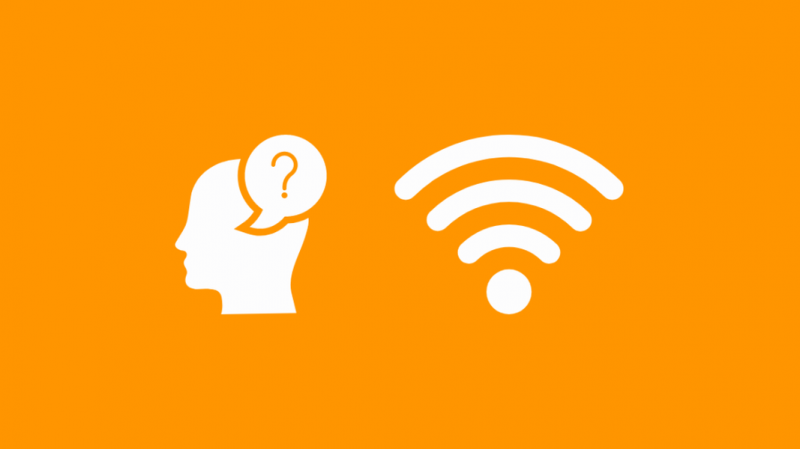
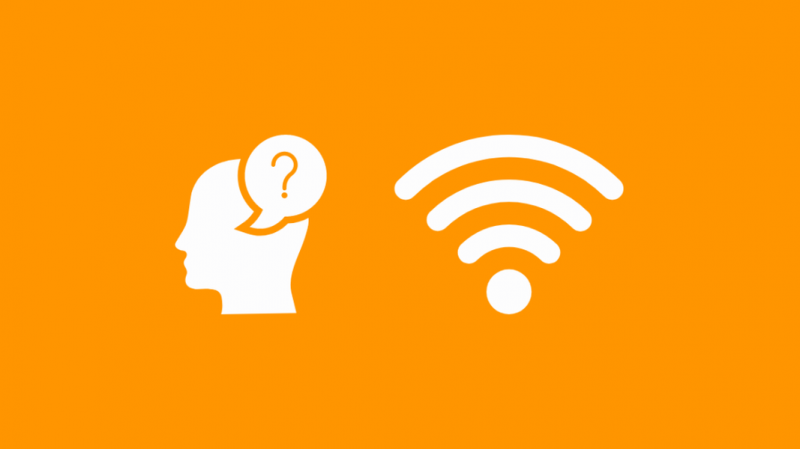
Oublier le réseau Wi-Fi sur votre application Google Home peut aider à réinitialiser la connexion.
Pour oublier votre réseau Wi-Fi sur l'application Google Home, procédez comme suit :
- Ouvrez votre application Google Home et sélectionnez votre appareil Google Home.
- Une fois la page de l'appareil ouverte, appuyez sur l'icône Paramètres dans le coin supérieur gauche de la page.
- Faites défiler la page jusqu'à ce que vous trouviez l'option Wi-Fi
- Sélectionnez l'option Oublier à côté du nom de la connexion Wi-Fi.
Vérifier le compte lié
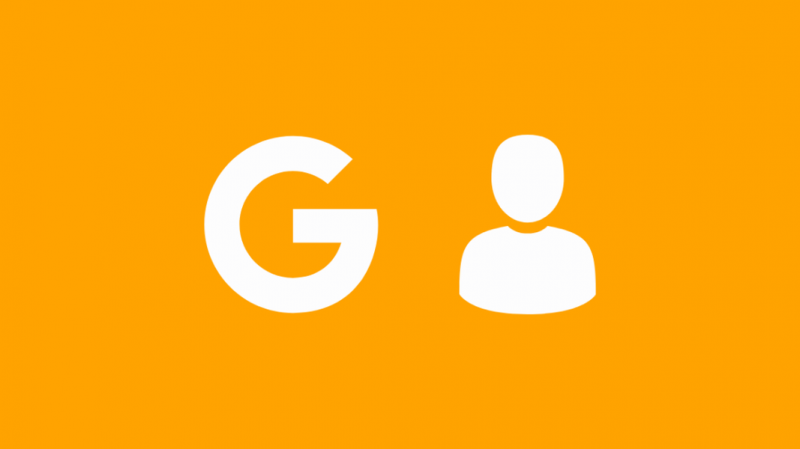
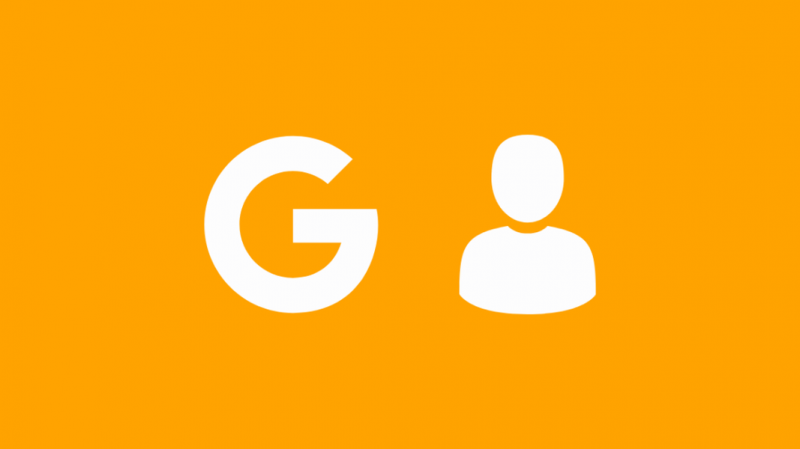
Si vous avez plusieurs comptes Google, vous devez vérifier que vous utilisez le bon compte sur votre application et appareil Google Home.
Lorsque le message d'erreur Impossible de communiquer s'affiche après avoir terminé la configuration, assurez-vous que le compte utilisé pour configurer l'appareil est le même que celui de votre application Google Home.
Pour vérifier votre compte lié, voici ce que vous pouvez faire :
- Ouvrez votre application Google Home.
- Appuyez sur votre photo de profil dans le coin supérieur gauche de la page.
- Le premier compte répertorié sur cette page est le compte actif de votre application Google Home.
Configurer à l'aide d'un autre appareil
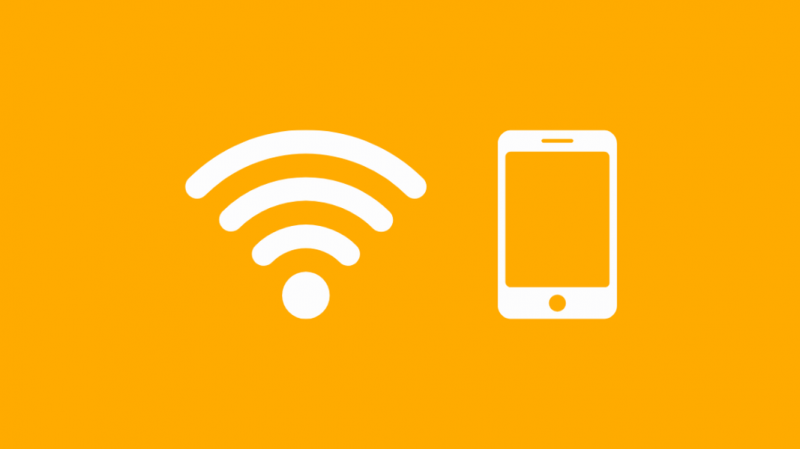
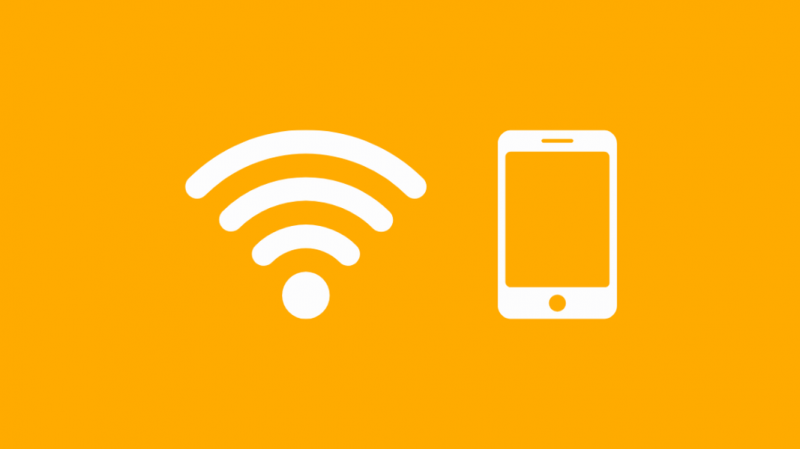
Parfois, le problème peut être causé par l'appareil que vous utilisez pour configurer votre Google Home. Parfois, j'ai remarqué que le haut-parleur était peut-être configuré mais ne pouvait pas communiquer avec lui depuis mon iPhone.
Si disponible, essayez de configurer l'appareil Google Home à l'aide d'un autre téléphone ou d'une autre tablette. Si votre Google Home ne peut pas communiquer avec l'iPhone, essayez d'utiliser un téléphone Android, comme le GooglePixel 6 .
Si cela réussit, le problème peut provenir de l'appareil précédent que vous utilisiez.
Réinitialiser l'appareil Google Home
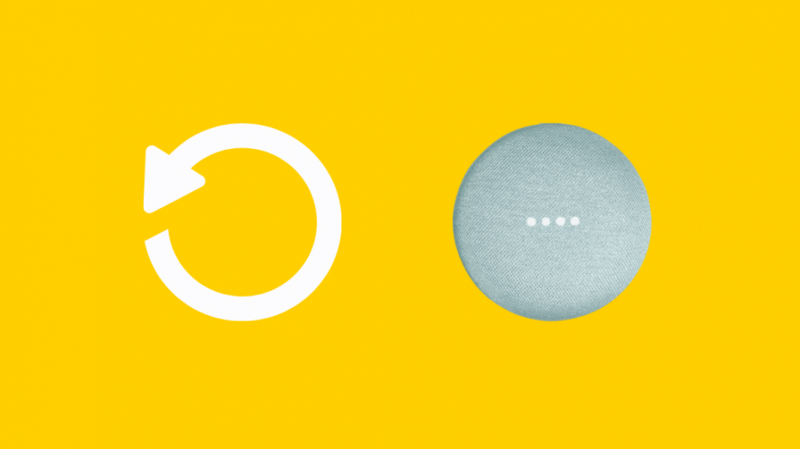
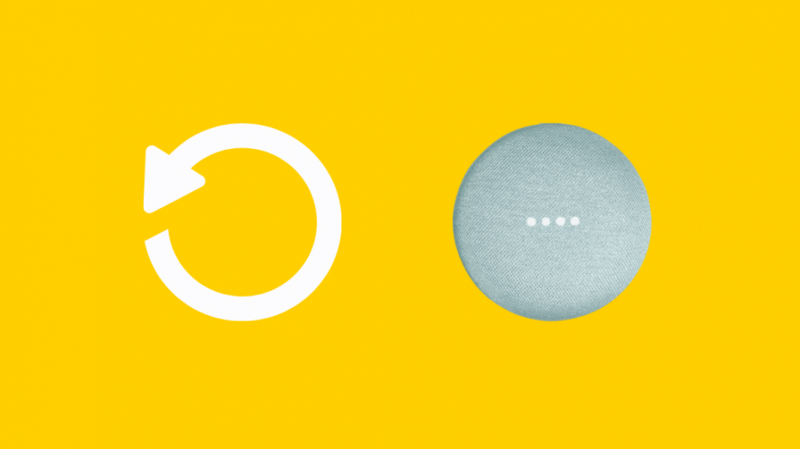
Si aucune des autres méthodes ne fonctionne, il est temps pour vous de réinitialiser votre appareil Google Home. Vous pouvez le faire en :
- Trouver le petit bouton sur votre appareil et appuyer dessus pendant 15 secondes
- Votre assistant Google annoncera que votre appareil est en cours de réinitialisation.
- Une fois l'appareil réinitialisé avec succès, procédez à la configuration.
Dernières pensées
Lorsque vous recevez continuellement un message d'erreur lorsque vous essayez de configurer l'appareil Google Home ou de modifier la connexion Wi-Fi, il est difficile de savoir ce que vous pouvez faire.
Parfois, le problème peut provenir de votre connexion Wi-Fi ou de l'appareil Google Home lui-même. J'ai découvert que je ne pouvais pas communiquer avec mon Nest Hub une seule fois et que le Nest Hub était endommagé.
Heureusement, il existe plusieurs façons de résoudre ce message d'erreur, et vous pouvez suivre la plupart d'entre elles facilement à la maison.
Lorsque vous recevez ce message d'erreur à plusieurs reprises sur votre appareil, vous pouvez essayer de vérifier la portée de votre réseau Wi-Fi et de redémarrer votre appareil Google Home.
Vous pouvez également essayer de le configurer via une connexion Bluetooth, en vérifiant la configuration système requise, en utilisant un autre appareil pour le processus de configuration et même en réinitialisant l'appareil domestique Google lui-même.
Vous pouvez également apprécier la lecture :
- Xfinity Home fonctionne-t-il avec Google Home ? Comment se connecter
- Google Nest fonctionne-t-il avec HomeKit ? Comment se connecter
- Fonctionnalité Google Home Drop-In : disponibilité et alternatives
- Comment installer un Google Nest ou Google Home dans votre voiture
- Votre Google Home ou Google Nest peut-il être piraté ? Voici comment
Questions fréquemment posées
Pourquoi ma maison Google ne me répond-elle pas ?
La maison Google n'a peut-être pas enregistré ce que vous avez dit en raison d'un bruit ambiant trop important, du microphone éteint ou de la maison Google qui n'est pas allumée ou connectée à Internet.
Google m'écoute-t-il tout le temps ?
Non, Google n'écoute pas vos conversations à tout moment. L'appareil n'enregistrera que ce que vous dites lorsque vous utilisez la recherche vocale ou que vous avez utilisé la commande OK Google pour le réveiller.
Devez-vous dire OK Google à chaque fois ?
Si vous activez la conversation continue depuis votre application Google, vous n'aurez pas besoin de dire OK Google à chaque fois pour transmettre un message.
Puis-je donner un nom à Google Assistant A ?
Pour l'instant, vous ne pouvez pas donner un nom différent à votre assistant Google. Pour transmettre des questions ou des commandes, vous devez réveiller l'appareil en disant OK Google ou Hey Google.
